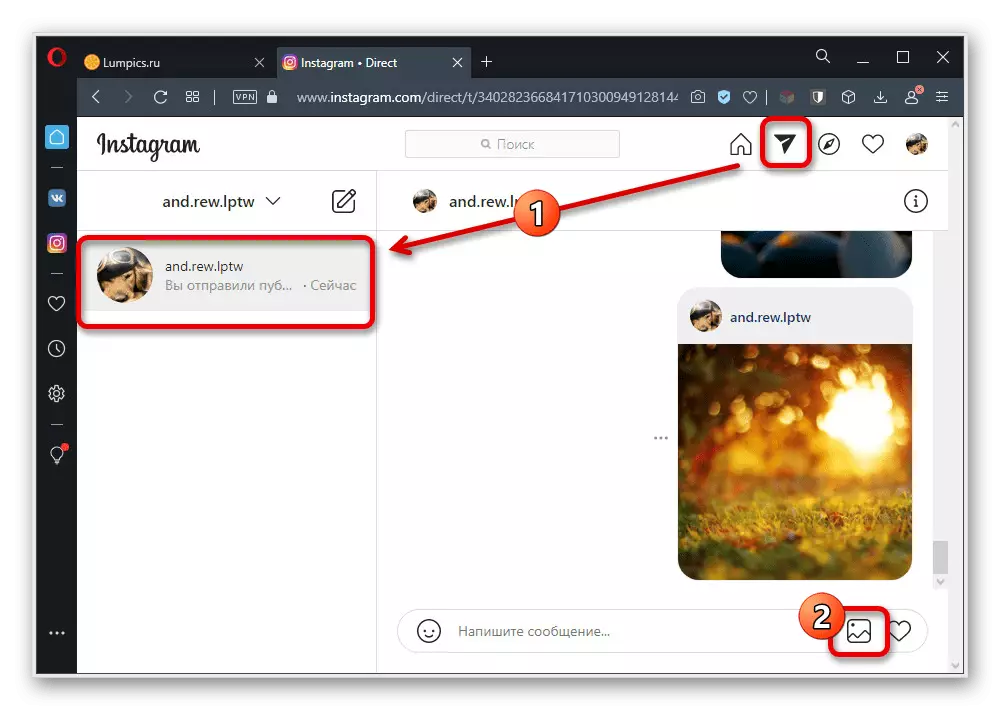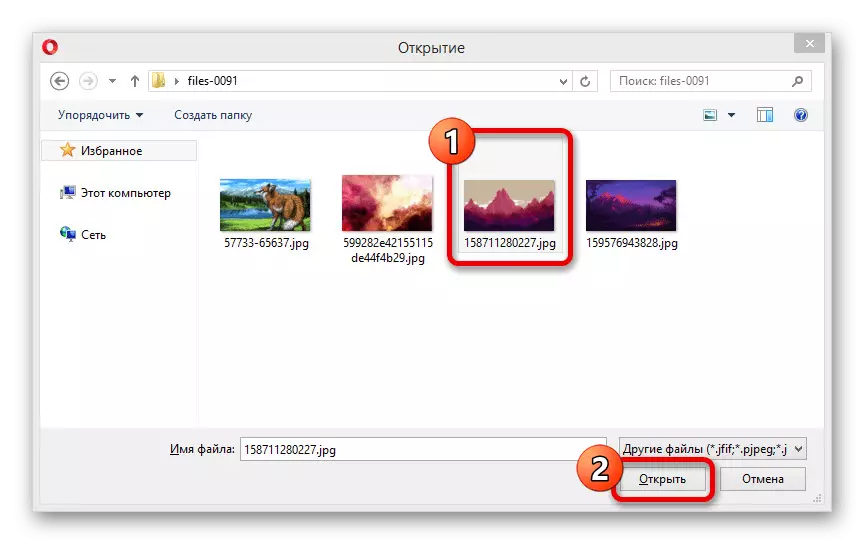選項1:移動設備
在手機上使用Instagram Mobile應用程序,您可以通過創建任何錄製或從設備內存下載文件的轉發來向目錄發送圖像。該程序本身不僅適用於照片,而且是用於視頻的,而不管操作系統如何。方法1:發送出版物
- 如果您想分享您或其他人的照片,這是一個出版物,您需要使用轉發功能。為此,請點擊在記錄和彈出窗口的面板上的飛機圖標,如果需要按名稱使用搜索系統,請單擊“發送”旁邊的“發送”。
- 或者,按下塊的右上角的三個點的按鈕,並在彈出窗口中選擇“共享B”。之後,您應該在“直接”圖標上,並通過以下發送到收件人列表中的類比。
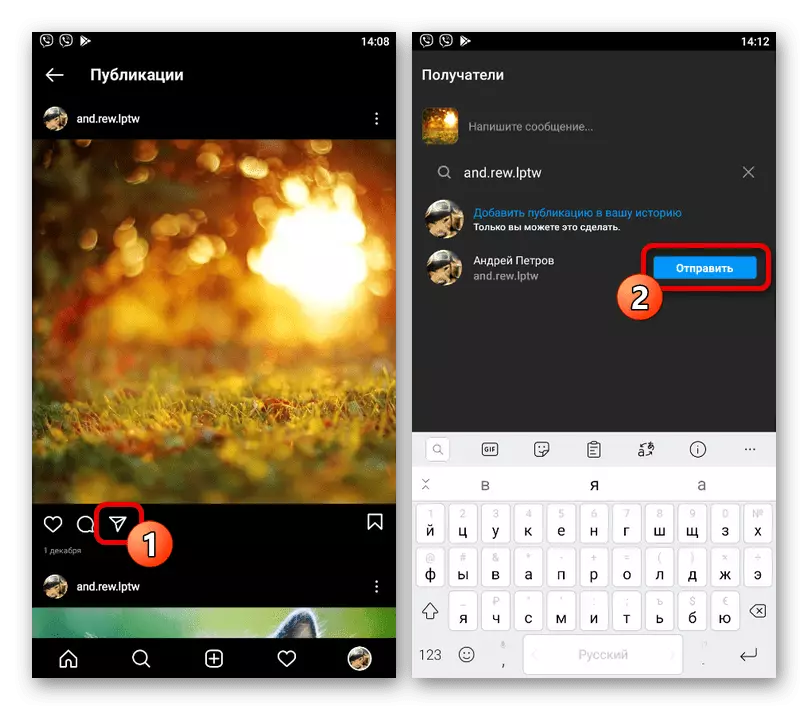

結果,無論選擇哪種選項,結果都會顯示在對話的歷史記錄中,同時維護初始視圖,包括具有描述的塊的數據。在這種情況下,我們注意到,圖像本身不會出現在媒體文件的歷史中並且被綁定到源,刪除它也將導致消息的消失。
方法2:圖像加載
- 在直接創建新郵件時,您可以從移動設備的內存附加即時照片或圖像。在第一種情況下,您必須觸摸對話框的左下方的照片圖標,並使用Instagram過濾器創建快照。
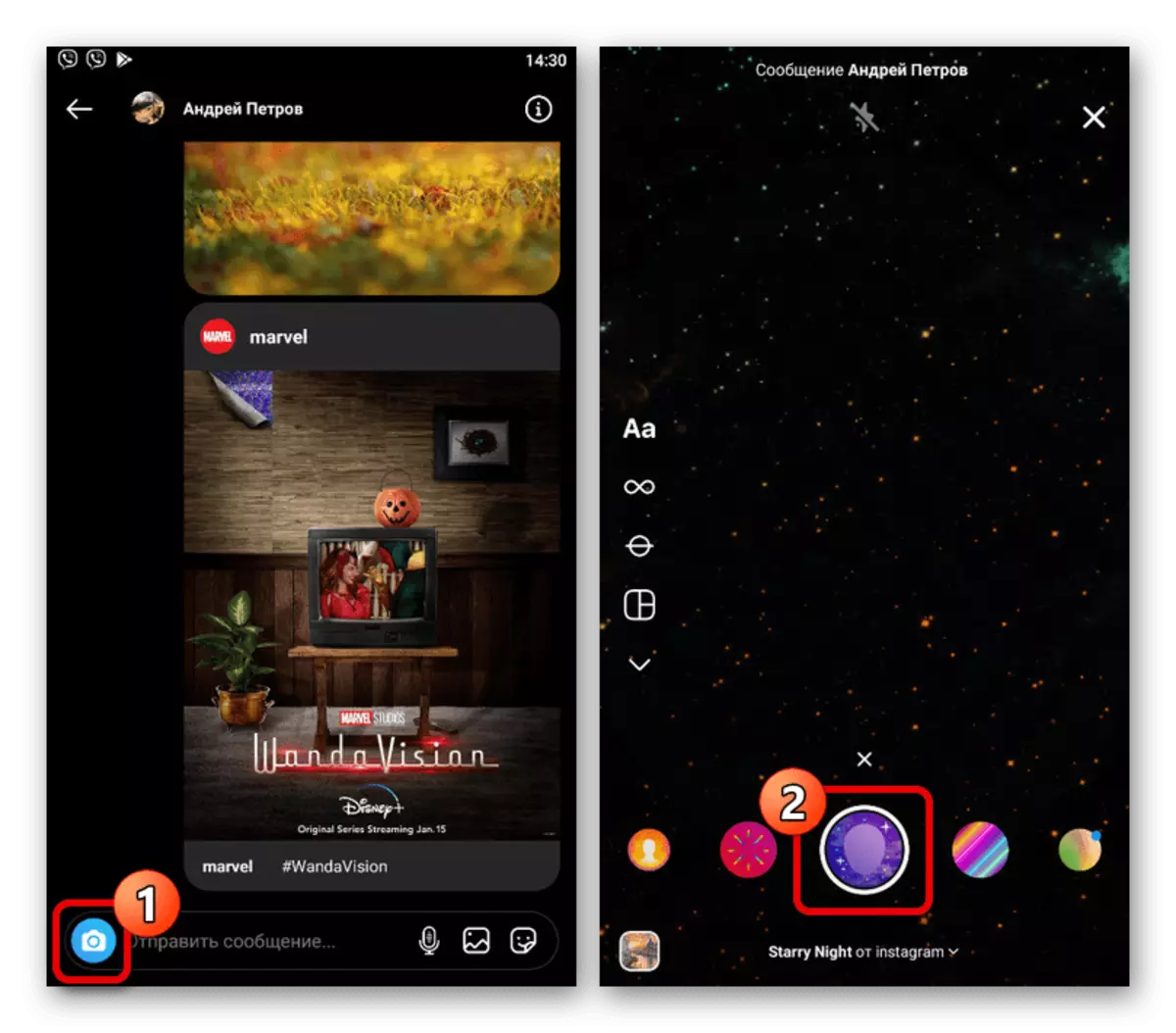
要發布,請在屏幕底部選擇模式,然後單擊“發送”按鈕,之後快照顯示在消息歷史記錄中。您還可以使用適當的選項向其他用戶發送圖像。
- 如果您需要從設備內存中添加快照,請在新消息創建單元的右側,點擊照片圖標並通過Instagram文件管理器查找正確的文件。在這種情況下,可以一次在沒有熟悉的社交網絡熟悉的限制的情況下選擇多個文件。

使用屏幕底部的“提交”按鈕來確認文件的下載。在此圖像開始之後立即出現在消息歷史記錄之後。

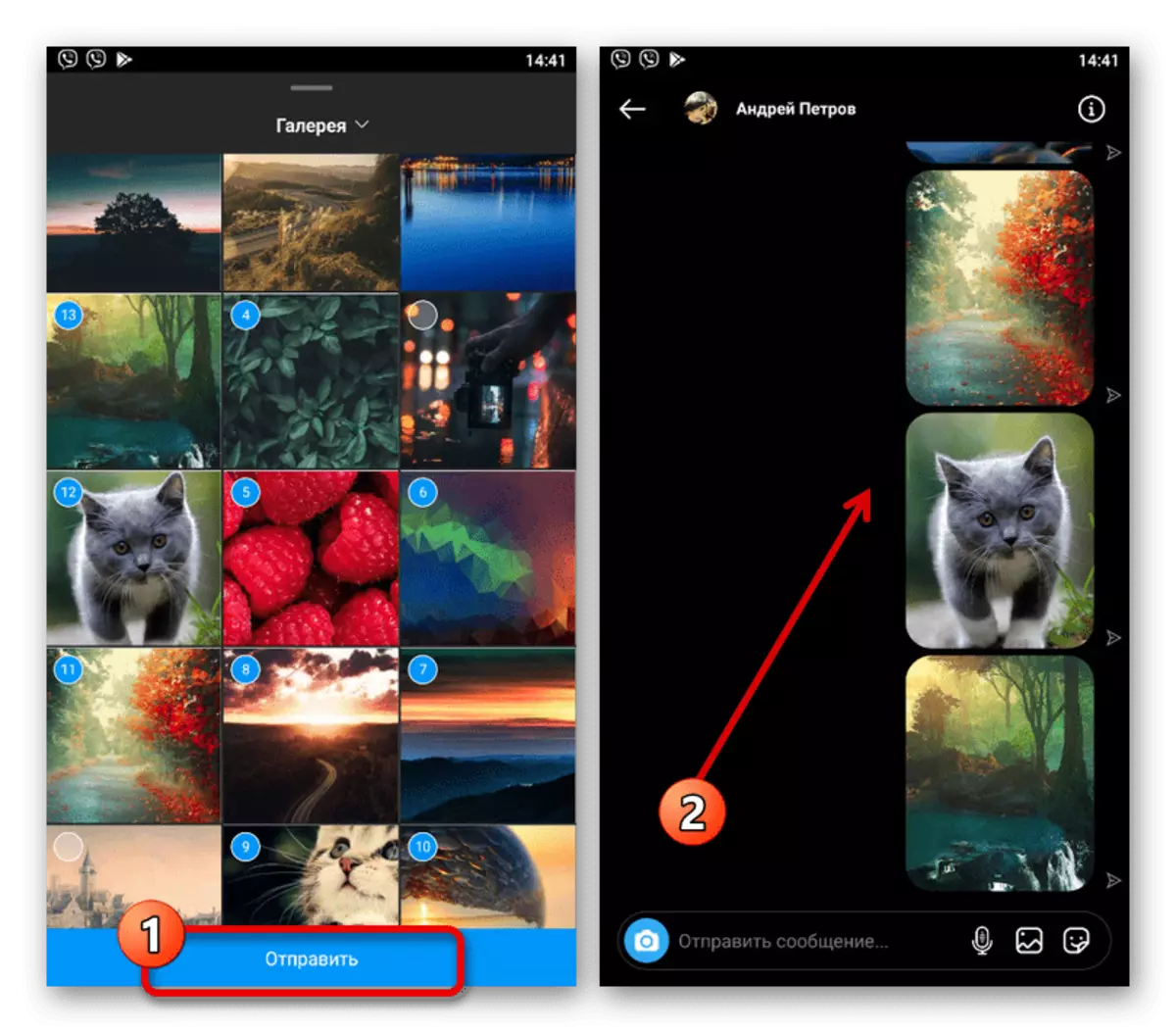
方法3:文件管理器
- 許多用於不同移動設備的文件管理器,包括類似圖庫的標准文件查看器,允許您直接在目錄中發布圖像。要利用此功能,請打開所需的圖片,單擊“共享”按鈕,然後選擇“直接”。
- 要發送,您必須在適當的屏幕上單擊塊中的“發送”。因此,將通過以前方式通過類比添加該文件。


您可以使用您的選項,您還可以進行多個下載,預先執行所需照片的選擇。我們還注意到,除了文件管理器外,還可以將圖像直接發送到Direct到Direct提供了許多第三方照片編輯。
選項2:計算機
使用Instagram計算機版本,無論是Windows 10的網站或應用程序,都可以將圖像發送到直接與智能手機上的相同方法。立即考慮主要區別在於界面,而過程本身獨立於設備。方法1:發送出版物
- 要將先前發布的圖像發送到Direct,您應該打開一個記錄和底部面板,單擊共享圖標上的鼠標左鍵。此外,您可以使用菜單中的“共享”選項在網站主頁的右上角單擊“...”時可用。
- 在彈出窗口中,根據收件人的姓名填寫“到”文本字段,並使用頂部面板上的“提交”鏈接。在這裡,您可以立即指定多個收件人,而不會忘記隱私設置。
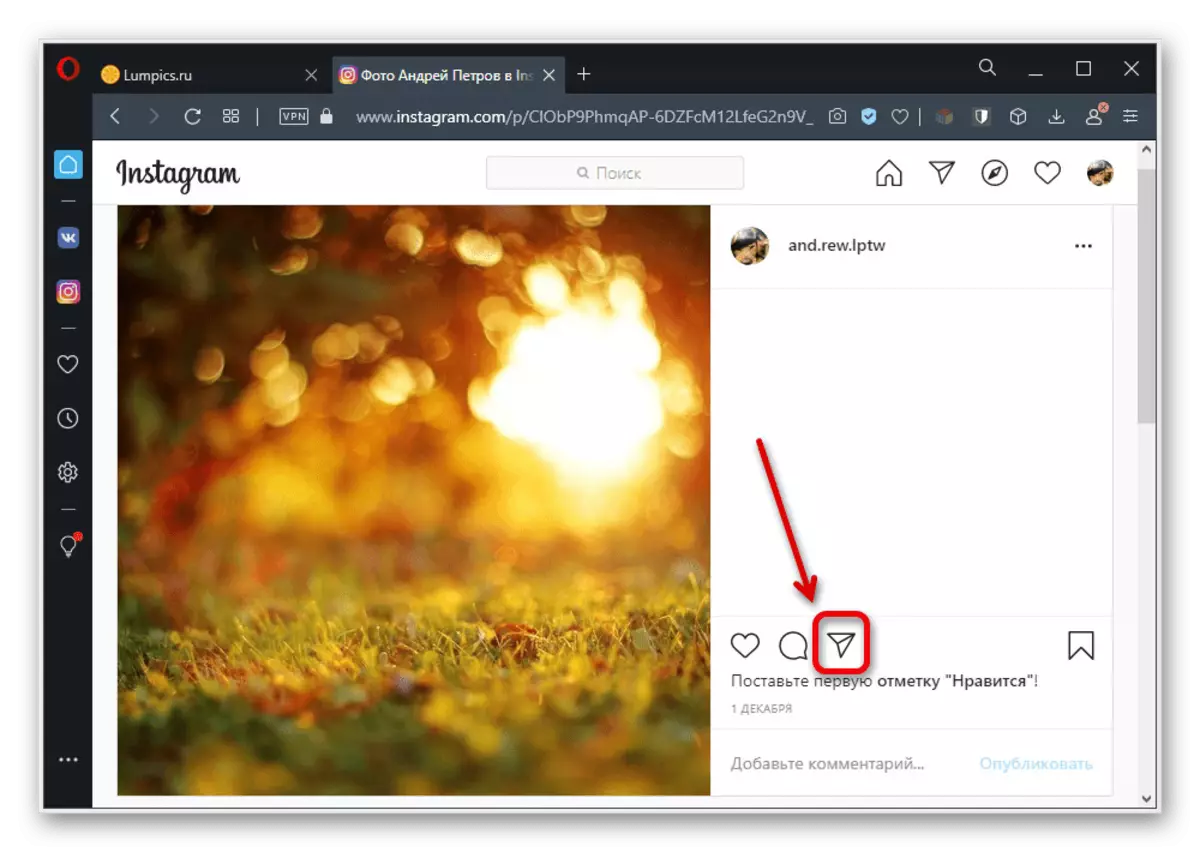
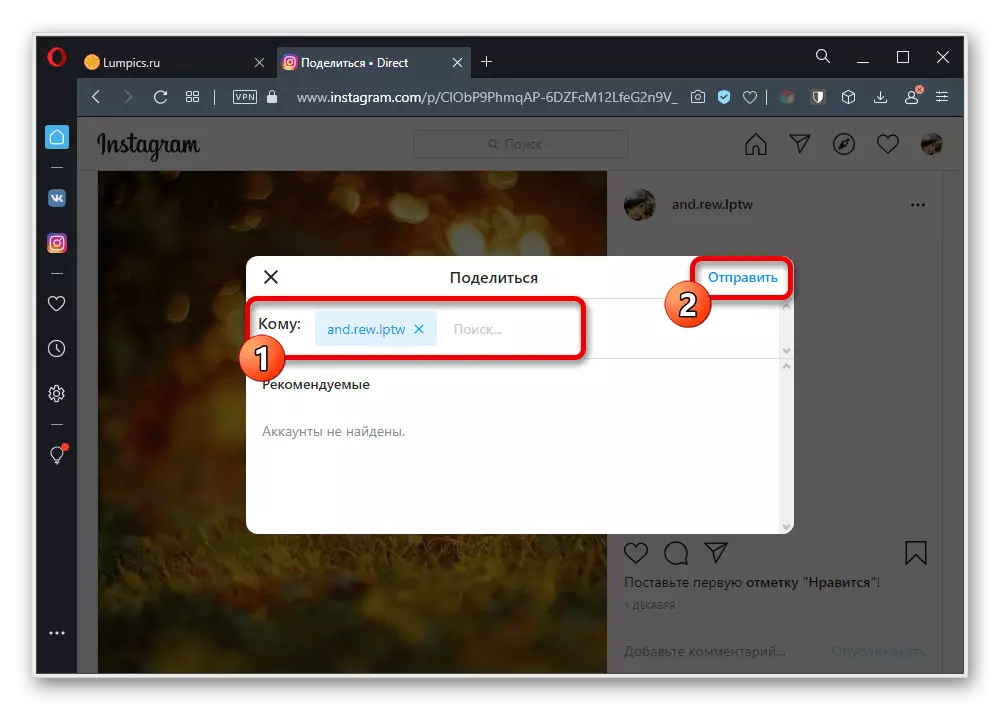
如在應用程序的情況下,記錄將準確複製出版物,包括其他信息。此外,如果刪除源,則該消息將消失。
方法2:圖像加載
- 如果要將計算機從計算機添加到目錄,請打開寫入消息塊的對應關係和右側。單擊標記圖標上的左按鈕。不幸的是,即使計算機配備了網絡攝像頭,也無法在這種情況下立即拍攝。
- 通過“打開”窗口,選擇所需的文件和底部面板,單擊“打開”。之後,它仍然等待下載並自動發布圖像。